როდესაც თქვენ წააწყდებით YouTube ვიდეოს, რომელიც მოგწონთ, თითქმის შეუძლებელია არ გაიმეოროთ ვიდეო. თქვენ უბრალოდ უნდა უყუროთ მას უსასრულოდ, კარგია, რომ YouTube-ს აქვს ინტეგრირებული მარყუჟის ფუნქცია.
თავად ვიდეოს გამეორება შეიძლება საკმაოდ გამაღიზიანებელი იყოს, როცა ჭურჭლის რეცხვას აკეთებთ. შემდეგი რჩევებით, თქვენ შეძლებთ გაიმეოროთ თქვენი საყვარელი YouTube ვიდეოები რამდენჯერაც გსურთ.
შემდეგი სტატია დაგეხმარებათ:
- გამოიყენეთ ინტეგრირებული YouTube ვიდეო მარყუჟის ფუნქცია თქვენს სამუშაო მაგიდაზე
- ჩაწერეთ YouTube ვიდეო ნებისმიერ Android მოწყობილობაზე
როგორ გამოვიყენოთ ინტეგრირებული YouTube ვიდეო ვიდეოების სანახავად
კარგი ამბავი ის არის, რომ შესაძლებელია ნებისმიერი ვიდეოს გადაღება მესამე მხარის გაფართოებების დაყენების გარეშე. ცუდი ამბავი ის არის, რომ ამის გაკეთება შეუძლებელია YouTube აპზე, თქვენ დაგჭირდებათ თქვენი სასურველი ბრაუზერის დახმარება.
ვიდეოს გადასაღებად:
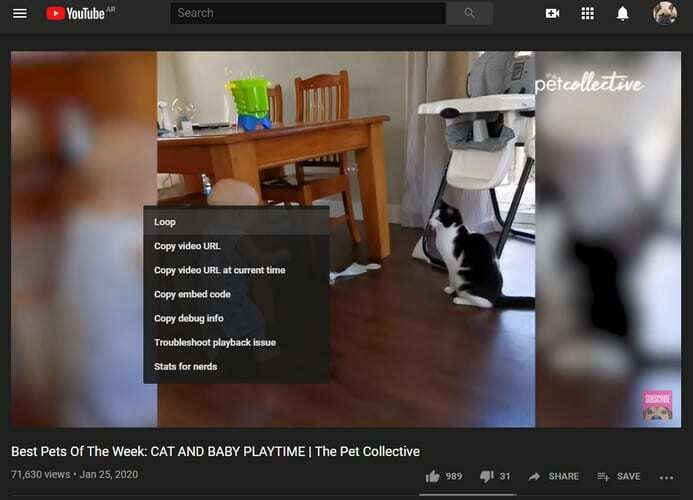
- გადადით YouTube-ზე
- დაიწყეთ ვიდეოს ყურება, რომლის გამეორება გსურთ
- დააწკაპუნეთ ვიდეოზე ნებისმიერ ადგილას კონტექსტური მენიუს გასახსნელად, შემდეგ დააჭირეთ ციკლს
თქვენ ვერ ნახავთ რაიმე ნათელ მინიშნებას, რომ ვიდეო მონიშნულია განმეორებით. ვიდეოს მეორდება თუ არა გადამოწმების ერთადერთი გზაა დააწკაპუნოთ მაუსის მარჯვენა ღილაკით და შეამოწმოთ არის თუ არა მონიშნული პუნქტის მხარეს.
თუ ერთხელ დააწკაპუნეთ მარჯვენა ღილაკით, ვერ ხედავთ მარყუჟის ვარიანტს, სცადეთ სწრაფად დააწკაპუნოთ მარჯვენა ღილაკით ორჯერ. მარყუჟის ვარიანტი იქნება პირველი სიაში.
როგორ გავაკრათ YouTube ვიდეოები ნებისმიერ Android მოწყობილობაზე
YouTube ვიდეოს ნებისმიერ Android მოწყობილობაზე გადასატანად, თქვენ უნდა გამოიყენოთ ბრაუზერი და არა Android აპი. ვიდეოს დაკვრის ვარიანტი გამოჩნდება მხოლოდ იმ შემთხვევაში, თუ ბრაუზერში YouTube-ზე გადახვალთ. მარყუჟის ვარიანტი გამოჩნდება იმისდა მიუხედავად, იყენებთ თუ არა Chrome, Opera და ა.შ.
YouTube ვიდეოს დასაკრავად:
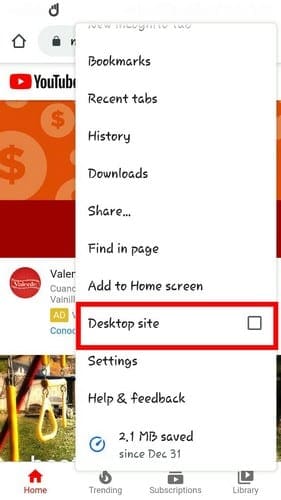
- გადადით youtube.com-ზე თქვენთვის სასურველ ბრაუზერში
- დააჭირეთ სამ წერტილს ზედა მარჯვენა კუთხეში
- აირჩიეთ Desktop საიტი
- დაუკარით ნებისმიერი YouTube ვიდეო
- დიდხანს დააჭირეთ ვიდეოს
- შეეხეთ მარყუჟის ვარიანტს
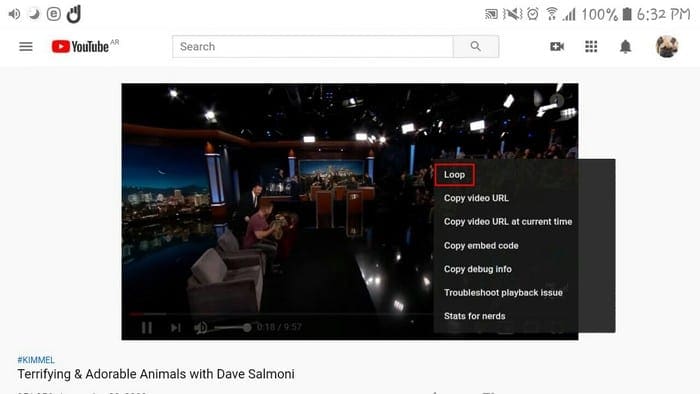
დაარეგულირეთ ნებისმიერი YouTube გამეორების მოსმენის დახმარებით
არის ვებ აპლიკაცია ე.წ მოუსმინეთ გამეორებაზე ეს ასევე დაგეხმარებათ ვიდეოების გადაღებაში, იმისდა მიუხედავად, უყურებთ მათ თქვენს კომპიუტერში ან მობილურ მოწყობილობაზე.
ვიდეო მარყუჟის შესაქმნელად დააკოპირეთ URL და ჩასვით ძიებაში ზედა მარცხენა მხარეს.
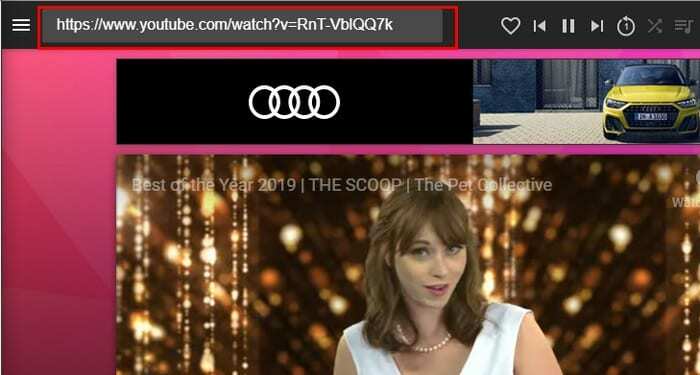
ვიდეო ავტომატურად დაიწყებს დაკვრას. იმისათვის, რომ დააყენოთ ვიდეოს რომელი ნაწილის დაკვრა გსურთ, გამოიყენეთ ვარდისფერი სლაიდერები ვიდეოს ბოლოში. ეს არის ყველაფერი, რაც უნდა გააკეთოთ, ვიდეო ავტომატურად ასახავს თქვენს მიერ დაყენებულ ნაწილს.
ვიდეოს სამართავად, შეგიძლიათ გამოიყენოთ კონტროლის ოფციები, რომლებსაც ვებ აპი გთავაზობთ ვიდეოს ზედა ნაწილში, ან შეგიძლიათ გამოიყენოთ YouTube ოფციები.
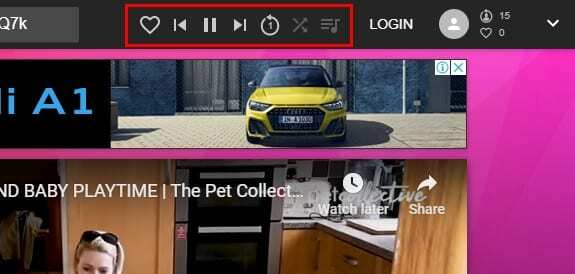
თუ არ გამოიყენებთ სლაიდერებს ვიდეოს იმ ნაწილის აღსანიშნავად, რომლის გადაღებაც გსურთ, ვიდეო სრულად ითამაშებს. ასევე არ არის საჭირო აპლიკაციის გამოსაყენებლად რეგისტრაცია. თუ გინდათ, შეგიძლიათ შექმნათ ანგარიში, მაგრამ ვიდეოების დაკვრის ვალდებულება არ არის.
დასკვნა
ზოგიერთი YouTube ვიდეო ფანტასტიკურია და უნდა ნახოთ უსასრულოდ. თუ ერთ-ერთ ასეთ ვიდეოს წააწყდებით, იცით, რა ვარიანტები გაქვთ ამ ვიდეოების იმდენჯერ გადასატანად, რამდენჯერაც გსურთ. YouTube-ის რომელი ვიდეოს გადაღებას აპირებთ? შემატყობინეთ ქვემოთ მოცემულ კომენტარებში.